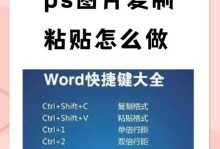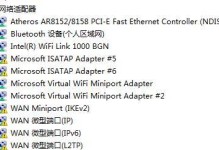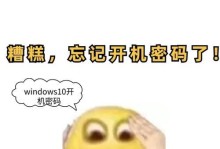亲爱的电脑迷们,你是否曾遇到过笔记本电脑开不了机的情况?那种心情,就像是被困在一个无解的谜题中,让人焦虑又无奈。别担心,今天我要带你一起探索笔记本电脑开不了机的奥秘,让你轻松应对各种故障,成为电脑界的“侦探”!
一、电源问题:你的电脑“饿了”吗?
首先,我们要排除最简单的问题——电源问题。如果你的电脑突然开不了机,先检查一下电源连接是否正常。有时候,电源线松了或者插头接触不良,就会导致电脑无法开机。
对于笔记本电脑来说,还要检查电池是否充满电。有时候,电池电量不足,电脑就无法启动。你可以尝试将笔记本电脑连接到电源适配器,看看是否能开机。
二、硬件故障:你的电脑“生病”了吗?
如果电源连接正常,但电脑仍然无法开机,那么很可能是硬件故障。以下是一些常见的硬件故障:
1. 内存条松动或损坏:内存条是电脑运行的重要部件,如果内存条松动或损坏,电脑就无法正常启动。你可以尝试重新插拔内存条,或者更换新的内存条。
2. 硬盘故障或连接问题:硬盘是存储数据的地方,如果硬盘出现故障或连接问题,电脑也无法启动。你可以尝试重新连接硬盘,或者更换新的硬盘。
3. 显卡松动或故障:显卡负责电脑的图像显示,如果显卡松动或故障,电脑就会黑屏。你可以尝试重新插拔显卡,或者更换新的显卡。
4. 主板故障:主板是电脑的核心部件,如果主板出现故障,电脑就无法启动。这种情况下,你需要将电脑送到专业维修店进行维修。
三、软件问题:你的电脑“中邪”了吗?
除了硬件故障,软件问题也可能导致电脑无法开机。以下是一些常见的软件问题:
1. 操作系统损坏或安装不当:如果操作系统损坏或安装不当,电脑就无法启动。你可以尝试重新安装操作系统,或者使用系统恢复功能。
2. 病毒攻击或恶意软件感染:病毒和恶意软件会破坏电脑的系统文件,导致电脑无法启动。你可以使用杀毒软件进行扫描和清理。
3. BIOS设置错误或CMOS电池耗尽:BIOS设置错误或CMOS电池耗尽也会导致电脑无法启动。你可以尝试恢复BIOS设置,或者更换CMOS电池。
四、其他因素:你的电脑“受惊”了吗?
除了以上原因,还有一些其他因素可能导致电脑无法开机:
1. 显示器与主机连接线松动或故障:如果显示器与主机连接线松动或故障,电脑就无法显示图像。你可以检查连接线是否正常,或者更换新的连接线。
2. 静电干扰:静电干扰可能导致电脑无法启动。你可以确保电脑周围没有静电,或者使用防静电设备。
3. 散热不良导致过热保护:如果电脑散热不良,会导致过热保护,从而无法启动。你可以清理机箱内部的灰尘,或者更换散热器。
五、解决方法:让你的电脑“满血复活”
面对电脑无法开机的问题,我们可以采取以下解决方法:
1. 检查电源连接:确保电源线牢固连接在电源插座和电脑主机上,对于笔记本电脑,检查电源适配器是否工作正常。
2. 检查硬件连接:关闭电脑,打开机箱盖,检查内存条、硬盘、显卡等硬件是否牢固安装。
3. 重置BIOS设置:关机后拔掉电源,打开机箱并找到主板上的电池(纽扣电池),将其取下等待几分钟后再装回去,以恢复BIOS到出厂设置。
4. 尝试安全模式:按下F8键,进入安全模式,检查电脑是否能够启动。
5. 重装操作系统:如果以上方法都无法解决问题,你可以尝试重装操作系统。
亲爱的电脑迷们,通过以上方法,相信你已经能够轻松应对笔记本电脑开不了机的问题了。记住,遇到问题时不要慌张,一步一步排查,总能找到解决问题的方法。让我们一起成为电脑界的“侦探”吧!